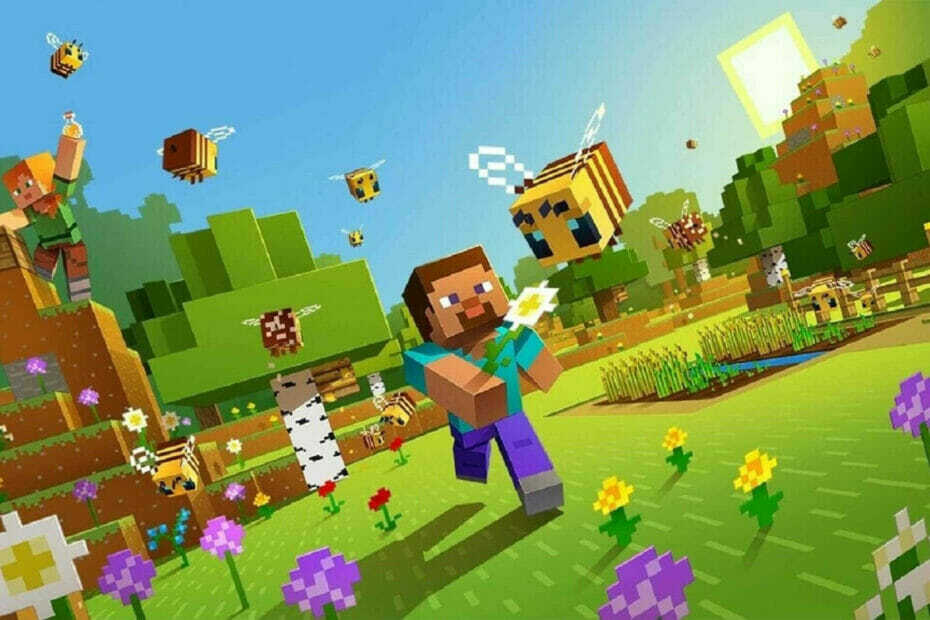Zaproś znajomych za pomocą tagów gry, aby ominąć ten problem
- Brak możliwości dodawania znajomych w Minecrafcie sprawia, że gra wieloosobowa ze znajomymi jest prawie niemożliwa.
- Problemy z kontem Mojang lub problemy z serwerami Minecraft mogą uniemożliwić dodawanie znajomych.
- Aktualizacja gry Minecraft może pomóc w rozwiązaniu problemów podczas dodawania znajomych.
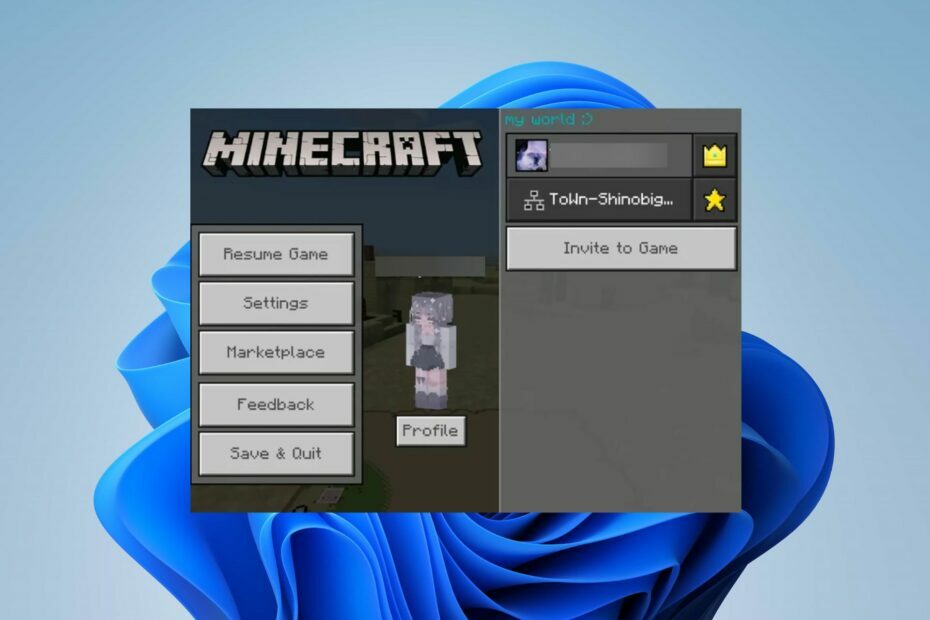
Ostatnio otrzymaliśmy od naszych czytelników liczne skargi dotyczące braku dodawania znajomych w grze Minecraft oraz innych problemów związanych z zaproszeniami do znajomych. Problem może wpływać na możliwość korzystania z gry wieloosobowej, dlatego ważne jest, aby go naprawić.
Ze względu na wagę tego problemu konieczne jest zrozumienie potencjalnych przyczyn i sposobów ich złagodzenia, i tym właśnie zajmiemy się w tym artykule.
Dlaczego nie mogę dodawać znajomych w Minecraft?
- Brak poprawnej nazwy użytkownika znajomego, którego próbujesz dodać, może powodować problemy, ponieważ w nazwach użytkowników rozróżniana jest wielkość liter.
- Jeśli ty i twój znajomy gracie w różne wersje gry Minecraft, może to uniemożliwić wam wzajemne dodawanie.
- Jeśli któryś z was ma ścisłe ustawienia prywatności, może to uniemożliwić wysyłanie i odbieranie zaproszeń do znajomych w grze Minecraft.
- Słabe połączenie internetowe lub problemy z serwerem mogą powodować brak możliwości dodawania nowych znajomych lub odbierania próśb od innych graczy.
- Jeśli ty lub twój znajomy macie problemy z kontem Mojang, nie będziecie mogli dodać się nawzajem.
- Problemy z serwerem, takie jak przestoje lub rutynowe prace konserwacyjne, mogą powodować ograniczenia dotyczące dodawania znajomych lub otrzymywania próśb.
- Zakłócenia z innych gier i aplikacji na urządzeniu mogą powodować problemy z działaniem gry Minecraft.
Co mogę zrobić, jeśli nie mogę dodawać znajomych w Minecraft?
Przed przystąpieniem do rozwiązywania problemów w celu rozwiązania problemu wykonaj czynności kontrolne wyróżnione poniżej:
- Uruchom ponownie grę Minecraft i swoje urządzenie, aby rozwiązać tymczasowe usterki wpływające na proces dodawania znajomych.
- Upewnij się, że masz poprawną nazwę użytkownika znajomego, którego chcesz dodać, uwzględniającą wielkość liter.
- Sprawdź, czy ty i znajomy, którego chcesz dodać, gracie na zgodnych platformach, aby uniknąć ograniczeń platformy dotyczących ograniczeń międzyplatformowych.
- Wyłącz i włącz zasilanie routera lub modemu albo połącz się ze stabilną siecią internetową, aby rozwiązać problemy związane z siecią.
- Upewnij się, że ty i twój znajomy macie działające konta Mojang bez żadnych problemów.
- Jeśli ty lub inny użytkownik zablokowaliście się nawzajem w przeszłości, odblokujcie się nawzajem, aby zezwolić na zaproszenia do znajomych.
- Sprawdź status serwera Minecraft pod kątem konserwacji lub przestojów.
1. Zaktualizuj klienta Minecraft na swoim komputerze
- Kliknij lewym przyciskiem myszy Początek przycisk, typ Sklep Microsoftui kliknij, aby go otworzyć.
- Stuknij w Biblioteka.
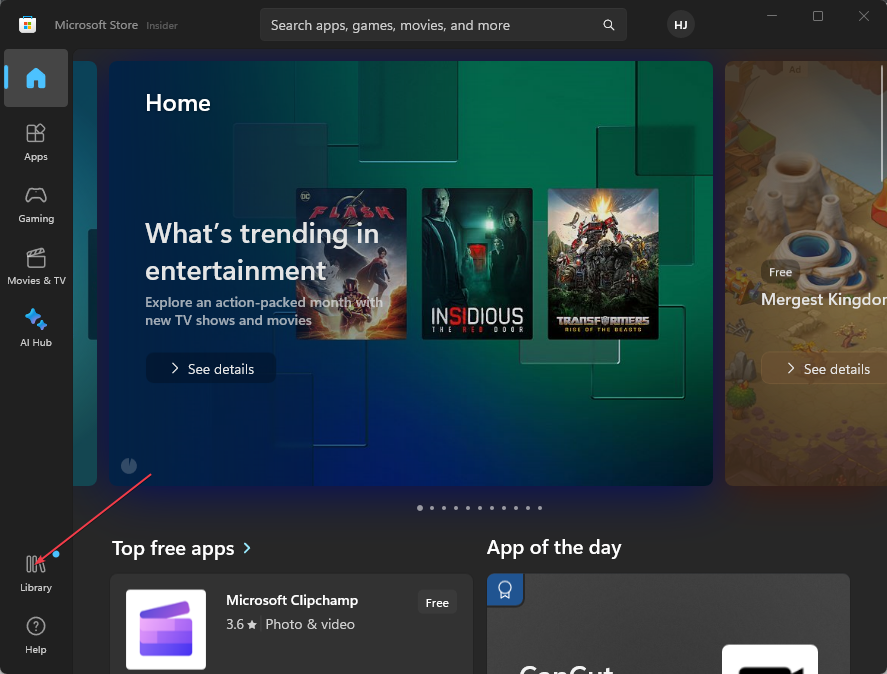
- Wybierz Pobierz uaktualnienia opcję i wybierz Zaktualizuj wszystko aby umożliwić aktualizację wszystkich zainstalowanych aplikacji, w tym Minecrafta.
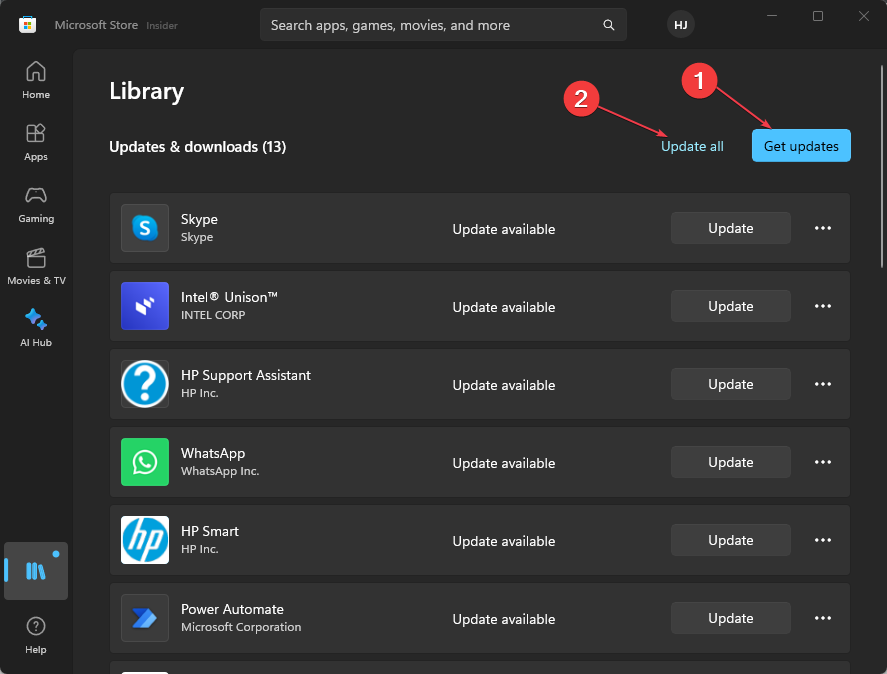
Aktualizacja gry Minecraft naprawi problemy ze zgodnością i zapewni, że obaj gracze będą używać tych samych wersji.
Sprawdź nasz szczegółowy przewodnik dot aktualizacja Minecrafta na Windows 11 PC, jeśli napotkasz jakiekolwiek problemy z powyższymi krokami.
- Otworzyć Klient Minecrafta na Twoim urządzeniu.
- Wybierz świat grać w.
- Po załadowaniu żądanego świata przejdź do gry Ustawienia.
- Kliknij Zaproś do gry przycisk, a następnie stuknij w Dodaj znajomego.
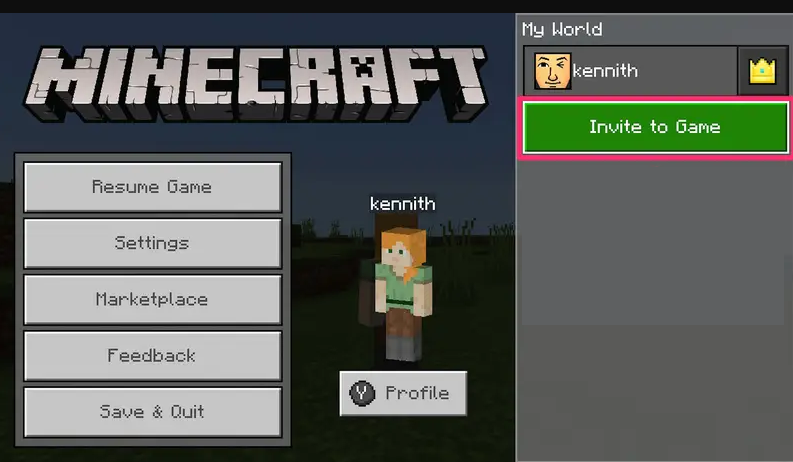
- Wprowadź swój gracz znajomego oznacz i kliknij Wyślij zaproszenie opcja.
To proste obejście, ale powinno ci pomóc, jeśli masz problemy z dodawaniem nowych znajomych.
- Minecraft nie przyjmuje płatności? 5 sposobów rozwiązania tego problemu
- Brakuje Minecrafta w mikserze głośności? Jak to odzyskać
- Minecraft nie zezwala na podzielony ekran? Jak to aktywować
- Minecraft nie pozwoli na grę wieloosobową? Oto, co należy zrobić
Jak widać, chociaż może to być zniechęcający błąd, można go naprawić za pomocą naszych rozwiązań w ciągu kilku minut, więc wypróbuj je wszystkie.
Podsumowując, możesz sprawdzić nasz przewodnik na temat sposobów naprawy Program uruchamiający Minecraft nie działa w systemie Windows 11. Podobnie możesz przeczytać nasz szczegółowy przewodnik na temat tego, co zrobić, jeśli Logowanie do Minecrafta nie działa na twoim komputerze.
Jakie rozwiązanie sprawdziło się u Ciebie? Daj nam znać w sekcji komentarzy poniżej.